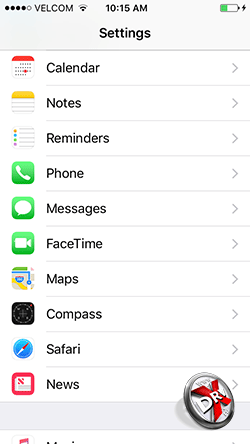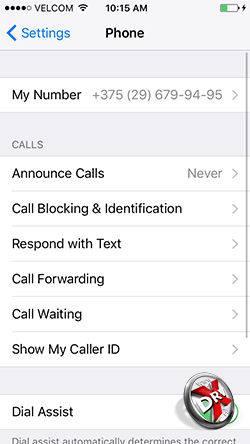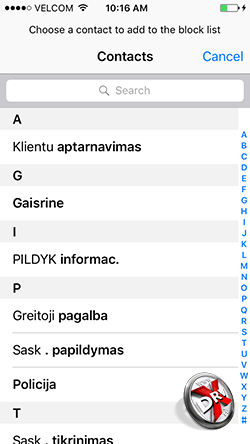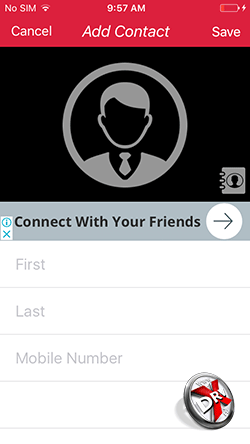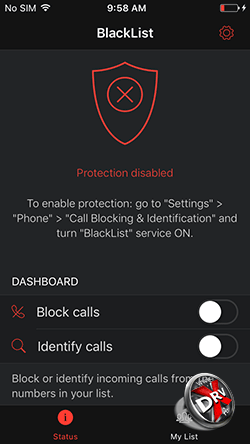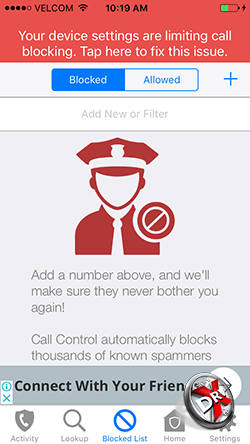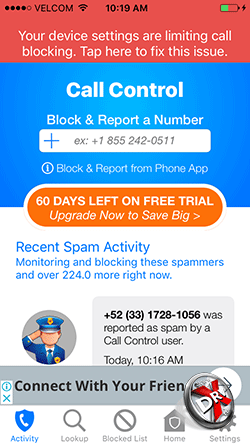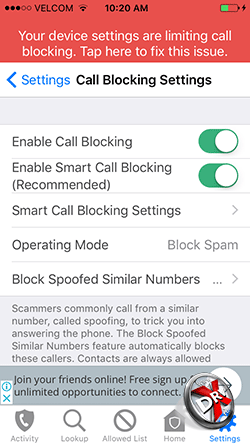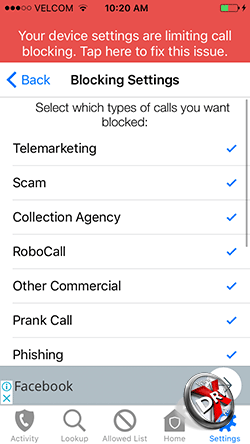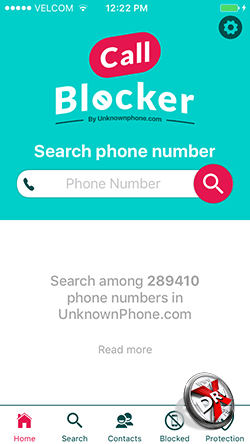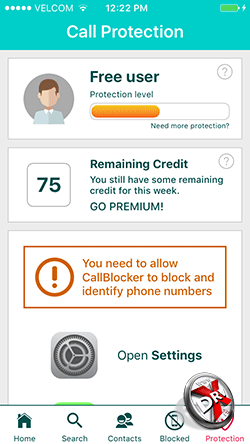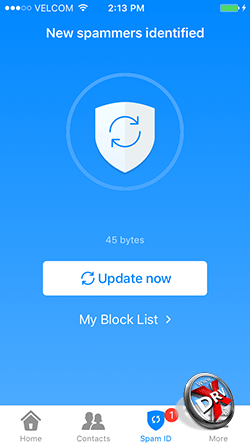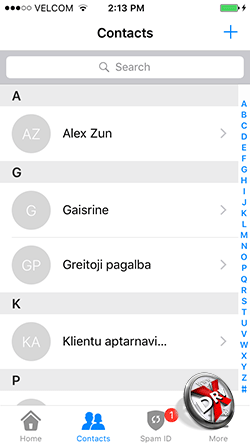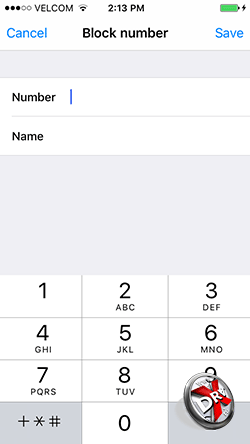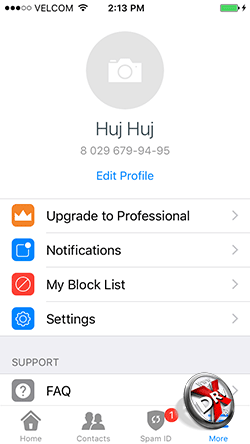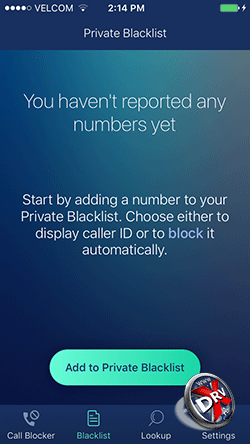- 6 приложений для черного списка номеров на iPhone
- Содержание
- iPhone Blacklist — черный список телефонов
- Black List Call – черный спи сок контактов iPhone
- BlackList: Caller ID & Blocker
- Call Control
- Call Blocker: Block Call Spam
- TrueCaller
- Numbo Call Blocker Caller ID
- Вывод
- Блокировка номеров телефона, контактов и адресов электронной почты на iPhone, iPad и iPod touch
- Блокировка номера телефона, контакта или адреса электронной почты
- Телефон
- FaceTime
- Сообщения
- Почта
- Управление заблокированными номерами телефона, контактами и адресами электронной почты
- Телефон
- FaceTime
- Сообщения
- Почта
- Фильтрация сообщений от неизвестных отправителей
- Информирование о нежелательных сообщениях в приложении «Сообщения»
- Как на Айфоне посмотреть заблокированные номера
- Добавление в черный список на iPhone через список контактов
- Как заблокировать неизвестный номер
- Как заблокировать скрытый номер
- Просмотр заблокированных контактов на Айфоне
- Как вернуть контакт из «черного списка»
- Как узнать, включен ли твой номер в черный список
- Порядок открытия «черного списка» на iPhone 3
6 приложений для черного списка номеров на iPhone
Содержание
Черный список – полезная функция, когда нет желания разговаривать с определенным человеком. В наше время с развитием телефонного и SMS-маркетинга в этот список можно добавить не только неприятных людей, но и спамеров. Как организовать черный список на iPhone и в iOS?
iPhone Blacklist — черный список телефонов
Функция блокировки звонков с нежелательных номеров присутствует в самой iOS. Ее можно активировать в настройках. Сейчас мы поясним, как добавить номер в черный список на iPhone.
Чтобы активировать блокировку звонков на iPhone, нужно зайти в настройки. Там необходимо выбрать пункт Телефон. В меню Телефон будет раздел Блокировка звонков и идентификация.
В этом пункте можно добавить контакт в список заблокированных. Контакт выбирается из списка контактов. Добавить произвольный номер нельзя. Таким образом, чтобы занести номер спамера в список, придется сначала создать для него контакт.
Блокировка контакта означает, что владелец iPhone не будет получать звонки, сообщения или вызовы через FaceTime.
Этот путь в настройках iOS придется пройти и если пользователь захочет использовать стороннее приложение для блокировки звонков. Именно здесь приложениям предоставляется доступ к управлению контактами и блокировке входящих вызовов. Apple предупреждает, что приложения при этом не будут получать доступ к журналу входящих вызовов пользователя.
Приложений для блокировки звонков не так уж и мало, но значительная их часть является платными. Мы попытались вычислить в первую очередь бесплатных блокировщиков.
Black List Call – черный спи сок контактов iPhone
Black List Call — крайне простое и бесплатное приложение для блокировки входящих вызовов для iPhone. Его функционал почти не отличается от встроенного в iOS. Разница лишь в том, что пользователь может добавлять произвольные номера телефонов для блокировки, а не только из списка контактов.
Телефонные номера добавляются все равно с именем и фамилией, поэтому если речь идет о спамерах, то придется придумывать им псевдонимы. Есть возможность для редактирования списка.
Недостатком приложения стоит признать большое количество рекламы. Есть баннер прямо посреди приложения, а также используется расхлопывающийся формат.
BlackList: Caller ID & Blocker
- Скачать BlackList: Caller ID & Blocker.
- Разработчик: Sergey Smirnov.
- Оценка пользователей: 2,9.
BlackList: Caller ID & Blocker – также достаточно простая утилита. Она имеет две функции: предоставляет ID звонящего и блокирует нежелательные звонки. Можно включить, как одну функцию, так и другую.
Приложение работает с произвольными номерами, а не только со списком контактов. Из настроек можно установить страну по умолчанию, что позволит добавлять номера в черный список в национальном формате, а не международном. Все нужные префиксы предложение будет подставлять самостоятельно.
Call Control
- Скачать Call Control.
- Разработчик: Call Control.
- Оценка пользователей: 2,6.
Call Control – приложение, которое, по идее, может заблокировать даже звонки с номеров, которые пользователь не знает.
Приложение построено на «крауд-интеллекте». Оно анализирует телефонные номера, которые добавляют и помечают пользователи как источники спама, телефонного маркетинга и добавляет их в предустановленные черные списки. Пользователь может активировать опцию интеллектуальной блокировки и, возможно, ему удастся избежать спама.
Естественно, что приложение будет эффективно работать в тех странах, где уже присутствует достаточно большое комьюнити пользователей. Предположительно, это, все-таки не Россия.
С помощью приложения можно создать и свой собственный черный список. При этом решить, отправлять его разработчикам, или нет.
Приложение распространяется по пробной модели, то есть прежде, чем платить за него деньги, у пользователя есть два месяца на проверку работоспособности и качества интеллектуальной блокировки.
Call Blocker: Block Call Spam
- Скачать Call Blocker: Block Call Spam.
- Разработчик: Identify & Block spam calls.
- Оценка пользователей: 4,6.
Call Blocker: Block Call Spam – приложение с функцией интеллектуальной блокировки. Оно также умеет работать с контакт-листом телефона.
Можно добавить в черный список телефон из списка контактов. Также можно предотвратить звонки с нежелательных номеров спамеров. Разработчики утверждают, что в их базе почти 290 тысяч таких номеров.
Пользователь может добавить в базу номер, который досаждает и ему.
Приложение условно-бесплатное. Срок пробного периода не определен, но может закончиться быстро, так как измеряется «кредитами».
Достаточно высокая пользовательская оценка позволяет надеяться, что интеллектуальная блокировка тут действительно работает.
TrueCaller
- Скачать TrueCaller
- Разработчик: True Software Scandinavia AB.
- Оценка пользователей: 4,5.
TrueCaller отличает достаточно продолжительный процесс регистрации. Приложение явно зарабатывает не только на продаже премиумной версии, но и беспощадным сбором личных данных. Например, оно требует явным образом указать номер телефона, а также имя и фамилию, либо авторизоваться через Facebook.
В самом приложении есть интеллектуальная база спамеров, по которой будут фильтроваться входящие звонки. Базу данных придется периодически обновлять.
Также можно добавить в свой персональный черный список произвольный номер или контакт из книги контактов.
Numbo Call Blocker Caller ID
- Скачать Numba Call Blocker Caller ID.
- Разработчик: Master App Solutions.
- Оценка пользователей: 5,0.
Numbo Call Blocker Caller ID – блокировщик звонков со стандартным набором функций. Оценка высока, но число оценивших мало, так что не стоит сразу вестись на «пятерку». Кроме того, приложение сразу же предлагает оформить подписку на него.
Здесь также есть база данных спамеров, можно добавлять контакты из своей книги, либо произвольные номера.
У блокировщика есть и отличие. Пользователь может просто блокировать звонки из черного списка. Можно также не блокировать их, но при входящем звонке будет указываться, что данный номер из черного списка. Наконец, в самом списке можно пометить, кого блокировать, а о ком только предупреждать.
После установки приложения в журнале звонков в экране поделиться появляется кнопка Numbo. Выбрав нее, пользователь может пожаловаться на спам.
Вывод
Блокировщики звонков – вещь полезная, но их выбор зависит от цели. Если задача состоит просто в том, чтобы выключить надоедливых бывших, то хватит и стандартных опций iOS.
Если по-настоящему надоели спамеры, телемаркетинг и коллекторы, то можно попробовать приложения с интеллектуальной блокировкой. Правда, без устойчивого комьюнити они вряд ли будут очень полезных в наших широтах. К тому же, большая часть таких приложений является платной.
Отзывы о приложениях для черного списка на iPhone можно прочитать и оставить ниже в комментариях или на нашем форуме.
Источник
Блокировка номеров телефона, контактов и адресов электронной почты на iPhone, iPad и iPod touch
На устройстве можно блокировать номера телефона, контакты и адреса электронной почты. Кроме того, поддерживаются такие функции, как фильтрация сообщений iMessage от неизвестных отправителей и возможность пожаловаться на нежелательные сообщения iMessage.
Блокировка номера телефона, контакта или адреса электронной почты
Существует несколько способов блокировать номера телефона, контакты и адреса электронной почты.
Телефон
В приложении «Телефон» перейдите в раздел «Недавние» и нажмите кнопку «Информация» рядом с номером телефона или контактом, который необходимо заблокировать. Прокрутите вниз и нажмите «Заблокировать абонента».
FaceTime
В приложении FaceTime нажмите кнопку «Информация» рядом с номером телефона, контактом или адресом электронной почты, который необходимо заблокировать. Прокрутите вниз и нажмите «Заблокировать абонента».
Сообщения
В приложении «Сообщения» откройте разговор, нажмите контакт в верхней части разговора, а затем нажмите кнопку «Информация» . Нажмите кнопку «Информация» , прокрутите вниз и нажмите «Заблокировать абонента».
Почта
В приложении «Почта» откройте сообщение электронной почты с контактом, который вы хотите заблокировать, и выберите контакт вверху. Нажмите «Заблокировать контакт».
После блокировки номера телефона или контакта заблокированный абонент по-прежнему сможет оставлять сообщения на автоответчике, однако вы не будете получать уведомления об этом. Отправляемые и получаемые сообщения не будут доставляться. Контакт также не будет получать уведомлений о том, что его вызов или сообщение заблокированы. Если заблокировать адрес электронной почты в приложении «Почта», он переместится в корзину. Блокировка адресов электронной почты работает на всех устройствах Apple.
Управление заблокированными номерами телефона, контактами и адресами электронной почты
Чтобы просмотреть номера телефонов, контакты и адреса электронной почты, заблокированные в приложениях «Телефон», FaceTime, «Сообщения» или «Почта», выполните следующие действия.
Телефон
Перейдите в меню «Настройки» > «Телефон» и нажмите «Заблокированные контакты», чтобы просмотреть список.
FaceTime
Перейдите в меню «Настройки» > FaceTime. В разделе «Вызовы» выберите вариант «Заблокированные контакты».
Сообщения
Перейдите в меню «Настройки» > «Сообщения». В разделе SMS/MMS выберите вариант «Заблокированные контакты».
Почта
Перейдите в меню «Настройки» > «Почта». В разделе «Обработка тем» выберите вариант «Заблокированные».
На этих экранах можно добавлять или удалять заблокированные номера телефона, контакты или адреса электронной почты.
Чтобы добавить контакт в приложении «Телефон», перейдите в меню «Настройки» > «Телефон» > «Заблокированные контакты», прокрутите вниз экрана и нажмите «Добавить новый». Затем нажмите контакт, который требуется заблокировать. Чтобы добавить контакт в приложении «Сообщения» или FaceTime, перейдите в меню «Настройки» > «Сообщения» или «Настройки» > FaceTime и выберите вариант «Заблокированные контакты». Прокрутите вниз, нажмите «Добавить новый» и выберите контакт, который вы хотите заблокировать. Чтобы добавить контакт в приложении «Почта», перейдите в меню «Настройки» > «Почта» и выберите вариант «Заблокированные». Прокрутите вниз, нажмите «Добавить новый» и введите контакт, который необходимо заблокировать. Чтобы разблокировать номер телефона, контакт или адрес электронной почты, смахните строку влево и нажмите «Разблокировать».
Фильтрация сообщений от неизвестных отправителей
Можно отфильтровывать сообщения от абонентов, не сохраненных в списке контактов.
Чтобы фильтровать сообщения, перейдите в меню «Настройки» > «Сообщения» и включите функцию «Фильтрация по отправителю».
В приложении «Сообщения» нажмите «Фильтры», затем выберите «Неизвестные отправители». Вы не будете получать уведомления об этих сообщениях.
Информирование о нежелательных сообщениях в приложении «Сообщения»
В приложении «Сообщения» можно отмечать сообщения iMessage как нежелательные. При получении сообщения iMessage от абонента, которого нет в вашем списке контактов, вы увидите ссылку «Сообщить о спаме».
Нажмите ее, а затем — «Удалить и сообщить о спаме». Приложение «Сообщения» перенаправит компании Apple данные отправителя и его сообщение, а также удалит сообщение с вашего устройства. После этого восстановить сообщение будет невозможно.
Сообщение о спаме не блокирует последующие сообщения от этого отправителя. Если вы не хотите получать такие сообщения, необходимо заблокировать контакт.
Чтобы сообщить о нежелательных сообщениях SMS и MMS, обратитесь к оператору связи.
Источник
Как на Айфоне посмотреть заблокированные номера
Многие пользователи смартфонов используют функцию блокировки номеров на своих смартфонах. Только возникают ситуации, когда телефон знакомого оказывается в черном списке по ошибке. Как снять блокировку на Айфоне, мы и рассмотрим.
Добавление в черный список на iPhone через список контактов
Наиболее распространенный и простой метод. В меню «Контакты» функции блокировки нет. Однако она появляется при выполнении следующих действий:
- Из меню «Телефон» перейти в «Контакты».
- Найти в списке нужный контакт.
- Напротив него нажать на значок информации («i»).
- В появившемся окне выбрать «Заблокировать абонента».
Теперь владелец номер не сможет связаться с вами.
Как заблокировать неизвестный номер
Из меню «Телефон» перейти в «Недавние». Напротив нужного номера нажать значок «i». Внизу появившегося меню выбрать «Заблокировать абонента».
Как заблокировать скрытый номер
Встроенными функциями ОС iOs выполнить блокировку не представляется возможным. Для этого требуется установить на смартфон сторонние приложения из App Store. Подобные утилиты направлены на определение телефонного спама и его блокировки. Можно установить несколько. После установки нужно дать разрешение им:
- Из «Настроек» перейти в «Телефон».
- Выбрать «Блокировка и идентификация вызовов».
- Вверху будет список утилит для управления блокировкой номеров.
- Активировать нужное ПО.
Утилиты интегрируются в ОС и отрабатывают при входящем вызове. Номер сначала проверяется по БД включенных программ. Если он числится в спам-списке, то в зависимости от настроек на экране появится соответствующее сообщение, либо вызов вовсе о нем не узнаете.
Просмотр заблокированных контактов на Айфоне
Чтобы посмотреть, кто числится в черном списке:
- Из меню «Настройки» перейти в «Телефон».
- Выбрать «Блокировка и идентификация вызовов».
- Просмотреть перечень заблокированных номеров.
Также в меню имеется кнопка, позволяющая ввести контакт, который следует блокировать.
Как вернуть контакт из «черного списка»
- Из «Настройки» нужно зайти в «Телефон», а оттуда в «Блокировка и идентификация вызовов».
- В списке найти нужный номер.
- Передвиньте его влево.
- Нажмите появившуюся напротив кнопку «Разблокировать».
Чтобы возвратить несколько телефонов, в «Блокировка и идентификация вызовов» нажать «Изменить». Находится кнопка вверху в правом углу. Она активирует опцию исключения из списка, а именно возникает напротив каждого элемента красный минус, заключенный в круг. При нажатии его номер будет разблокирован.
Как узнать, включен ли твой номер в черный список
Специальной функции нет. Обладатель заблокированного номера никак не уведомляется. Проверить можно одним из 2 способов.
Простой вариант – попробовать позвонить с другого телефона. Если звонок идет, а вы со своего слышите только короткие гудки, следовательно, включены в список заблокированных.
- Сервис предоставляют мобильные операторы. Опция имеет абонплату . Для использования нужно ее подключить через личный кабинет, офис сотового оператора, техподдержку или USSD-команды.
- Скройте свой номер. Для этого из «Настроек» перейти в «Телефон», где деактивировать «Показывать номер».
- Повторно позвоните по нужному телефону.
Порядок открытия «черного списка» на iPhone 3
Блокировать номера стало возможным, начиная с iPhone 4. В более старых версиях для блокировки нужно самостоятельно создавать специальный список:
- В «Контактах» создать контакты с нежелательными номерами. Если телефон уже имеется в списке, повторно добавлять не нужно .
- Отключить музыку и вибросигнал на вызовы с этих номеров.
Хотя звонки и не блокируются, но внимание не отвлекают.
Другой способ – использование сторонних приложений. Они переводят звонок в беззвучный, если номер присутствует в их списке.
Взломанные iPhone 3 имеют полноценные черные списки.
При на телефоне имеется Jailbreak, что зайдите в магазин Cydia. В списке найдите программу iBlacklist и установите на смартфон. Утилиту настройте на блокировку ненужных звонков.
Анастасия Табалина
Автор статей по настройке и управлению телефонами на базе Андроид и iOS. Помощь в мире онлайна и Интернета: поиск информации, обзоры приложений, программ, настройка и управление
Источник